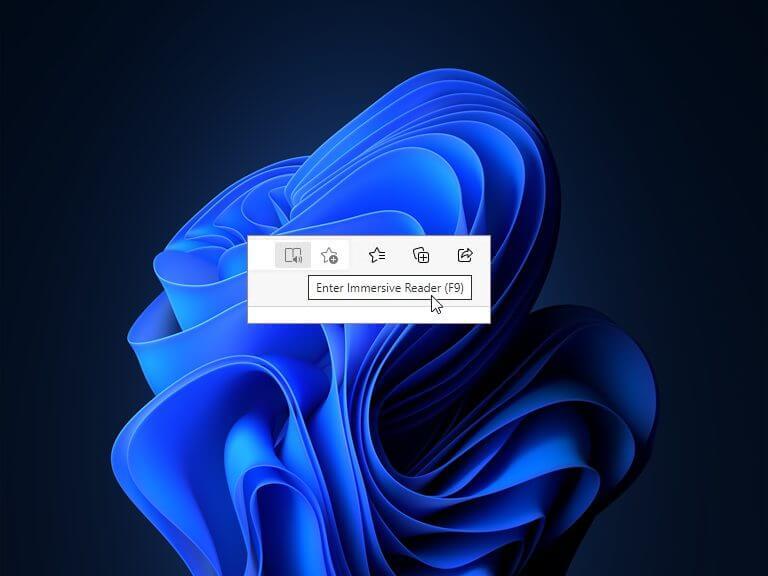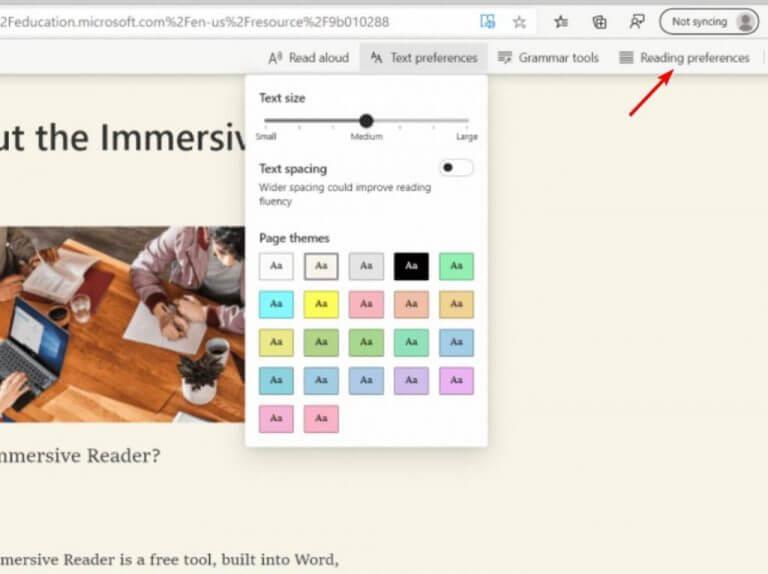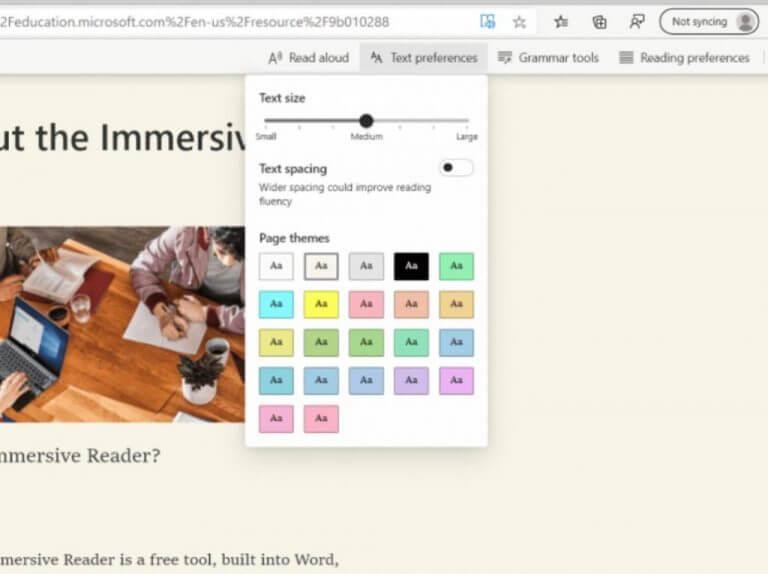Microsoft Edge oferuje unikalny sposób czytania stron internetowych, dokumentów i innej czytelnej zawartości w widoku bez rozpraszania uwagi. Czytnik immersyjny to narzędzie Edge, którego można użyć do poprawy układu tekstu, odstępów i ostrości. Pozwala także zmienić kolor tła, kolor tekstu i odstępy, aby ułatwić czytanie.
Ta funkcja jest również dostarczana z narzędzia ułatwień dostępu, takie jak Czytaj na głos, preferencje tekstu i narzędzia gramatyczne. Dzięki tej funkcji użytkownicy mają również możliwość wyszukiwania definicji złożonych słów za pomocą słownika pochylni. Możesz także tłumaczyć tekst na inne języki za pomocą tej funkcji.
Co więcej, funkcja jest bardzo przydatna, ponieważ może być używana na wielu platformach, takich jak Outlook, Teams, OneDrive, SharePoint, PowerPoint i Word. Zasadniczo funkcja została wprowadzona, aby pomóc zaspokoić potrzeby czytelników z dysleksją i dysgrafią. Jednak może być używany przez każdego, kto chce ułatwić proces czytania na swoim urządzeniu.
Jak włączyć czytnik immersyjny w Microsoft Edge
- Uruchom Microsoft Edge przeglądarki na Twoim urządzeniu.
- Przejdź do dowolnej strony internetowej w przeglądarce.
- Następnie kliknij Czytnik immersyjny Ikona lub naciśnij F9 (skrót klawiszowy).
Jak przetłumaczyć tekst za pomocą czytnika immersyjnego
Po włączeniu Czytnika immersyjnego w Microsoft Edge kliknij przycisk Preferencje czytania opcja. Następnie będziesz musiał wybrać język, na który chcesz przetłumaczyć tekst. Następnie kliknij opcję, aby Przetłumacz całą stronę przycisk, który znajduje się na dole menu.
Jak korzystać z narzędzi gramatycznych w czytniku immersyjnym
Będziesz musiał kliknąć na Narzędzia gramatyczne aby uzyskać dostęp do tych funkcji. Zapewni to szereg opcji, takich jak wyróżnianie różnych części mowy, a nawet oddzielanie sylab. Narzędzia gramatyczne są domyślnie wyłączone, więc musisz je włączyć zgodnie ze swoimi potrzebami lub celem, który chcesz osiągnąć.
Zawijanie tego
Dzięki czytnikowi imersyjnemu Microsoft Edge stał się doskonałym narzędziem do czytania e-booków, nauki czytania z dysleksją lub koncentracji podczas czytania dowolnej książki. To niesamowite narzędzie, które warto poświęcić na szczegółowe zbadanie. koniecznie zapoznaj się również z naszym szczegółowym przewodnikiem dotyczącym korzystania z czytnika immersyjnego w usłudze Microsoft Teams do nauki i tłumaczenia języków oraz ułatwiania odczytywania i słuchania wiadomości.
FAQ
W jaki sposób czytnik immersyjny może wspierać moje czytanie i pisanie?
Wspieraj czytanie i pisanie, korzystając z Czytnika immersyjnego, aby dostosować wygląd dokumentów tekstowych podczas czytania i edytowania. Czytnik immersyjny umożliwia słuchanie tekstu czytanego na głos lub dostosowywanie wyglądu tekstu poprzez modyfikowanie odstępów, koloru i innych elementów, co zapewnia wygodę i łatwość przetwarzania.
Jak uruchomić czytnik immersyjny w trybie pełnoekranowym?
Czytnik immersyjny uruchomi się na pełnym ekranie. Jeśli jesteś uczniem, otwórz projekt i wybierz Czytnik immersyjny . Jeśli jesteś nauczycielem, otwórz projekt i wybierz Widok ucznia, a następnie Czytnik immersyjny . Czytnik immersyjny uruchomi się na pełnym ekranie.
Jak włączyć czytanie wciągające w przeglądarce Edge?
Otwórz Microsoft Edge. Przejdź do witryny, którą chcesz przeczytać. Kliknij przycisk czytnika immersyjnego (książki i głośnika). Przeciągnij kursor myszy w górę strony, aby odsłonić wciągający pasek narzędzi czytnika. Kliknij przycisk Czytaj na głos. Kliknij przycisk Opcje głosowe.
Jak używać klawiszy skrótów dla czytnika immersyjnego?
Klawisze skrótów czytnika immersyjnego 1 Strzałka w górę/w dół przewija wiersz po wierszu 2 Strona w górę/w dół przewija ekran po ekranie 3 Strzałka w lewo/w prawo umożliwia przejście do poprzedniej/następnej strony w notesie programu OneNote 4 Klawisz Esc zamyka czytnik lub menu 5 Przechodzenie po kartach do następnej kontrolki w ustawieniach czytnika immersyjnego 6 Spacja wybiera bieżące narzędzie
Czy mogę używać czytnika immersyjnego w programie OneNote?
Obecnie czytnik immersyjny jest obsługiwany w Word Online, OneNote, Outlook i PowerPoint.Możesz także użyć Office Lens do zeskanowania drukowanego tekstu i umieszczenia go w OneNote — program użyje rozpoznawania tekstu do uruchomienia czytnika immersyjnego. Istnieje również rozszerzenie, które można pobrać, aby korzystać z narzędzia w trybie offline.
W jaki sposób czytnik immersyjny firmy Microsoft pomaga uczniom w czytaniu?
Czytnik immersyjny Microsoft może pomóc uczniom w czytaniu i ze zrozumieniem, czytając im i podkreślając określone słowa. Microsoft Immersive Reader to bezpłatne interaktywne narzędzie do czytania zaprojektowane, aby pomóc uczniom poprawić ich umiejętności czytania, rozumienia i gramatyki. Sprawia również, że teksty są bardziej dostępne dla uczniów na każdym poziomie.
Jak korzystać z czytnika immersyjnego w trybie offline?
Dostępne jest również rozszerzenie Czytnik immersyjny offline, które umożliwia urządzeniu z systemem Windows korzystanie z Czytnika immersyjnego nawet wtedy, gdy nie ma aktywnego połączenia z Internetem. 3. Korzystając z (nieoficjalnego) rozszerzenia Czytnik immersyjny do przeglądarki Chrome Dzięki temu rozszerzeniu przeglądarki Google Chrome uczniowie mogą korzystać z Czytnika immersyjnego, aby pomóc im czytać tekst na dowolnej stronie internetowej.
W jaki sposób uczniowie mogą korzystać z rozszerzenia Chrome czytnika immersyjnego dla uczniów?
3. Korzystając z (nieoficjalnego) rozszerzenia Czytnik immersyjny do przeglądarki Chrome Dzięki temu rozszerzeniu przeglądarki Google Chrome uczniowie mogą korzystać z Czytnika immersyjnego, aby pomóc im czytać tekst na dowolnej stronie internetowej. (Zrzut ekranu z Chrome Web Store)
Jak włączyć wciągające czytanie w Microsoft Edge?
Otwórz aplikację Microsoft Edge. Poruszaj się po stronie internetowej i otwórz treść, którą chcesz przeczytać. Następnie włącz ikonę czytnika immersyjnego z paska adresu. Przeciągnij kursor w górę strony, aby wyświetlić Ustawienia czytnika immersyjnego.
Czym jest czytnik immersyjny i jak działa?
Czytnik immersyjny został zaprojektowany, aby zaspokoić potrzeby czytelników z dysleksją i dysgrafią lub każdego, kto chce ułatwić czytanie na swoim urządzeniu. Aby przejść do trybu czytania, wejdź na stronę, którą chcesz czytać w Microsoft Edge i wybierz Enter Immersive Reader w pasku adresu lub użyj skrótu klawiszowego F9.
Jak wejść i wyjść z trybu czytania w Edge?
Aby przejść do trybu czytania, wejdź na stronę, którą chcesz czytać w Microsoft Edge i wybierz Enter Immersive Reader w pasku adresu lub użyj skrótu klawiszowego F9 . Aby wyjść z czytnika immersyjnego, kliknij Wyjdź z czytnika immersyjnego na pasku adresu lub użyj skrótu klawiaturowego F9.
Czym jest czytnik immersyjny na krawędzi chromu?
W Microsoft Edge Chromium „czytnik immersyjny” to funkcja, która zapewnia bezproblemowe czytanie treści online. Kiedy natkniesz się w Internecie na interesujący artykuł, czasami trudno jest skoncentrować się na treści ze wszystkimi elementami wizualnymi, reklamami i linkami na stronie.